ამჟამინდელი motorists იშვიათად წარმოიქმნება სირთულეები მარშრუტის ძიებისას, თანამედროვე ტექნოლოგიები ასეთ პრობლემებს შეამცირებს. ჩვენი დროის ერთ-ერთი ყველაზე პოპულარული ნავიგაციის პროგრამა ითვლება "Navitel Navigator".
რა არის Navitel პროგრამა
განაცხადის "Navitel Navigator" შემუშავდა რუსული კომპანია "ნავიგაციის ტექნოლოგიების ცენტრი". იგი ფუნქციონირებს თითქმის მონაცემთა ბაზის მოწყობილობაზე. Androd, Windows Phone, Windows Mobile, Windows CEისევე როგორც BlackBerry Q10 / Z10 / Z30 და iPhone / iPad.. ნავიგატორი აღჭურვილია სასარგებლო ვარიანტებით:
- აფრთხილებს მძღოლს გარკვეულ რადიუსში სათვალთვალო კამერების არსებობის შესახებ;
- ანგარიშები წინასწარ ყველა მონაცვლეობით გზაზე და გარკვეული ობიექტების მანძილზე;
- ითვლის ყველაზე მოსახერხებელ მარშრუტს;
- სხვადასხვა ინფრასტრუქტურის ობიექტების შესახებ ანგარიშები;
- აფრთხილებს სატრანსპორტო ჯემების არსებობის შესახებ. Navigator Plug ინფორმაცია ინფორმაცია სხვა გააქტიურებული მოწყობილობებისა და ინფორმაციის განახლებას ყოველ 5 წუთში.
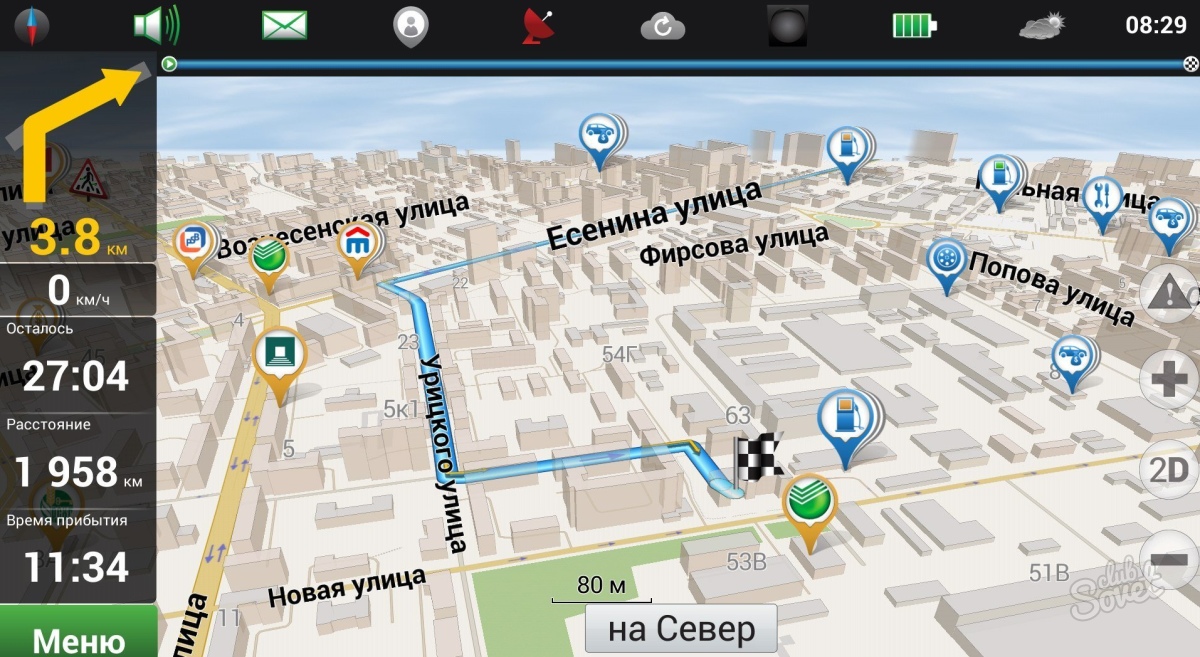
როგორ დააყენოთ Navitel to Navigator
განვიხილოთ, თუ როგორ უნდა დააყენოთ აპლიკაცია Android- ის მოწყობილობაზე, Google Play Shop- ის გამოყენებით:
- ჩართეთ ინტერნეტში თქვენი gadget და შესვლა Google Play ბაზარზე.
- ძებნა სტრიქონის გამოყენებით, შეიყვანეთ პროგრამის სახელი - Navitel Navigator. წაიკითხეთ პროგრამის აღწერა და დააჭირეთ ღილაკს ღილაკს.
- ინსტალაციის დამადასტურებლად, აპლიკაციას თქვენი მობილური მოწყობილობის ჩამოტვირთვა. გახსენით ნავიგატორი და გააქტიურეთ საცდელი ვერსია. თქვენ ასევე შეგიძლიათ შეიძინოთ პრემიუმ ვერსია გასაღების შეძენით ან შეძენის ბმულზე. როგორ გავაკეთოთ ეს, ცოტა მოგვიანებით გითხრათ.
- თუ საცდელი ვერსია ამოიწურა, თქვენ ასევე უნდა შეიძინოთ ლიცენზიის გასაღები.
- პროგრამის ინსტალაციით, რუკაზე ნავიგატორისთვის. ჩვენ ასევე გვეუბნებიან ამის შესახებ.
ნავიგატორის ინსტალაცია კომპიუტერის საშუალებით:
- გადავიდეთ პროგრამის მწარმოებელი საცნობარო პროგრამაზე http://navitel.ru/ru. და თავზე, აირჩიეთ "ტექნიკური მხარდაჭერა" tab.
- მარცხენა მხარეს მარცხენა, ბმულზე "Download".
- შემოთავაზებული სია, ფაილი, რომელიც განკუთვნილია თქვენი ეკრანის ან მიუთითოს "for ეკრანები ნებისმიერი გაფართოება".
- Save ფაილი კომპიუტერი, რა თქმა უნდა გაგრძელდეს APK.
- დაკავშირება gadget კომპიუტერი და გადატანა ფაილის, მაშინ აწარმოებს თქვენი მობილური მოწყობილობის, შემდეგ ყველა სამონტაჟო ნაბიჯები. მოწყობილობის, რომელიც უნდა იყოს გათიშული კომპიუტერი.
- როგორც წინა მაგალითად, გააქტიურება სასამართლო ან პრემია ვერსია, ან შეძენა ლიცენზიის გასაღები, ასევე ჩამოტვირთოთ რუკები ნავიგატორი.
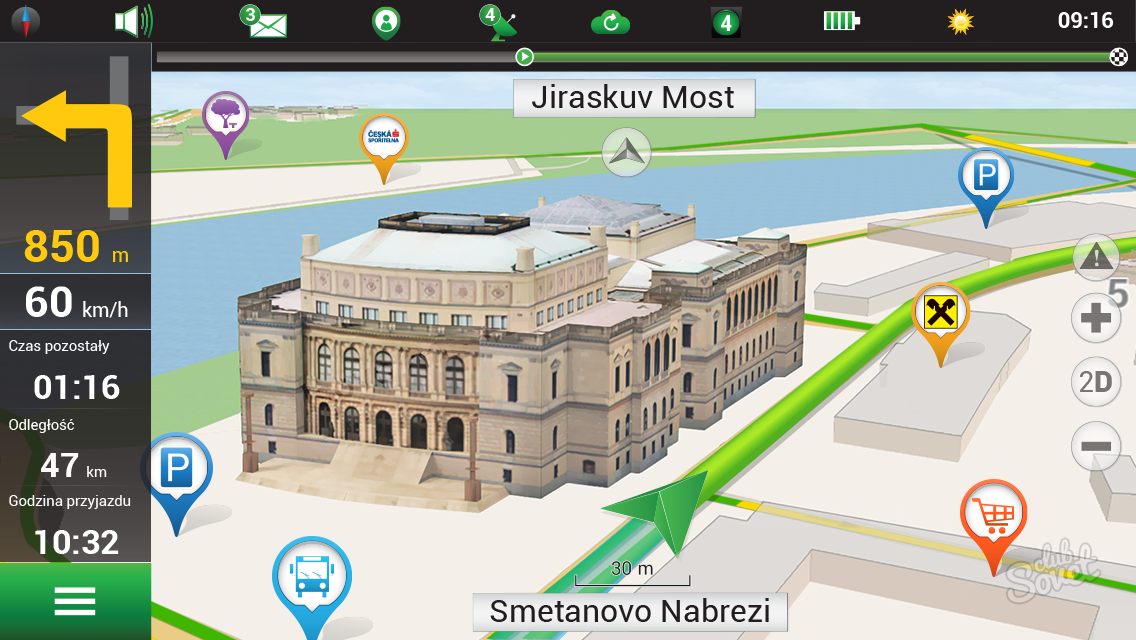
როგორ გავააქტიურო Navitel Navigator პროგრამა
თუ თქვენ გჭირდებათ გააქტიურება საცდელი ვერსია პროგრამა, რომელიც იმუშავებს 7 დღის ვადაში, ამის გაკეთება:
- დაკავშირება ინტერნეტში და პროგრამის გაშვება თქვენი მოწყობილობა.
- ფანჯარაში, აირჩიეთ "დაწყება საცდელი პერიოდი".
- ამის შემდეგ, ატვირთოთ რუკა ნავიგატორი.
თუ თქვენ ერთხელ რეგისტრირებული საიტზე http://navitel.ru/ru. და უკვე შეიძინა პროგრამა "Navitel Navigator", შეგიძლიათ გაააქტიუროთ იგი სხვადასხვა gadget, იმ პირობით, რომ მუშაობს იმავე OS. ეს არის შესაბამისი იმ შესყიდვები რომ გაკეთდა მეშვეობით Google Play Market შემდგომ პერიოდში 16 სექტემბერი, 2016 და ვერსია პროგრამის უფრო მაღალი იყო ვიდრე Navitel 9.2.0.4. თქვენ შეგიძლიათ აღდგენას შეძენა, როგორც ეს:
- ჩართვა ინტერნეტში და გააქტიურება განაცხადი. ამ ფანჯარაში, დააჭირეთ "ყიდვა Premium Version".
- აირჩიეთ "აღდგენა Shopping".
- ამის შემდეგ, თქვენ უნდა შეიყვანოთ პაროლი ანგარიშიდან Google, Apple და Microsoft.
- ჩამოტვირთვა ბარათები ნავიგატორი.
თქვენ შეგიძლიათ შეიძინოთ Premium ვერსია მეშვეობით პროგრამის მენიუში, მაგრამ მისი შეძენა აუცილებელია ლიცენზიის გასაღები. თუ თქვენ გაქვთ ის, ამის შემდეგ:
- ჩართვა ინტერნეტში, შესვლა განაცხადი და აირჩიეთ "შეძენა Premium Version" ვარიანტი.
- დაწკაპეთ "გააქტიურება Key" საქონელი და შეიყვანეთ თქვენი ლიცენზიის გასაღები ნომერი შესაბამის სფეროში.
- მარჯვენა ზედა დააჭირეთ tick. თქვენ გამოჩნდება ეკრანზე, სადაც ლიცენზიის გასაღები ნომერი და სერიული ნომერი თქვენი გაჯეტის დაზუსტდება. დააჭირეთ tick მარჯვენა ზემოთ.
- Load ბარათები.

შეძენის ლიცენზიის გასაღები და დამატებითი ბარათის
შეძენის გზით განაცხადის მენიუს:
- ჩართეთ ინტერნეტი მოწყობილობა, გააქტიურება საცდელი ვერსია და გაიაროს შემდეგ გეზი: მენიუ\u003e My Navitel\u003e ყიდვა Maps. ან გაუშვით პროგრამა, დააჭირეთ "ყიდვა Premium Version", დააჭირეთ "ყიდვა გასაღები".
- შემოთავაზებული სია, აირჩიეთ სასურველი ვარიანტი.
- გადახდის შემდეგ, გასაღები იქნება გადმოწერილი თქვენი მოწყობილობა.
თუ საჭიროა დამატებითი ბარათები, ამის გაკეთება:
- შეიყვანეთ მენიუ, დააკლიკეთ ბმულები "ჩემი ნავიტელი" და "შეიძინეთ რუკები".
- მიუთითეთ სიაში სასურველი რეგიონი და ქვეყანა.
- შეიძინეთ რუკა შესაბამისი ღილაკით დაჭერით.
































რა სახის asshole? ხალხს სჭირდება უფასო !!!!!